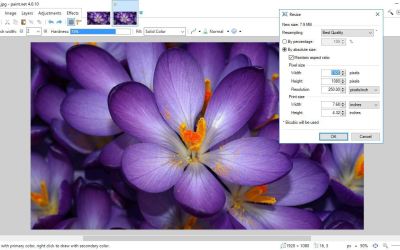
Когда мы говорим о разрешении изображения, мы обычно выражаем его в виде точек на дюйм (DPI). DPI относится к физической распечатке изображения; если ваше изображение имеет размер 800 x 1100 пикселей и масштабируется с разрешением 100 т / д, то распечатка изображения приведет к распечатке 8 ″ x11 ″.
Изображения, которые отображаются на экране, обычно представлены в их исходном размере; это изображение размером 800 x 1100 пикселей займет 800 x 1100 пикселей на экране (или будет отображаться только частично, если оно больше, чем экран в одном измерении или более).
Вы не можете на самом деле увеличить разрешение существующего файла изображения в Paint.NET (или в любой другой программе для редактирования изображений). Как только изображение было создано, оно становится настолько детализированным и настолько высоким, насколько это возможно.
В отличие от «Звездного пути», у нас еще нет той волшебной технологии «увеличения и улучшения», которая позволяла бы экрану экрана отображать крошечное четырехпиксельное серое пятно на экране и каким-то образом превращать его в слегка размытый, но все еще полностью детализированный клингон. крейсер или что-то еще.
Мы можем уменьшить файлы изображений и сделать их менее высоким разрешением, но мы не можем увеличить разрешение … по крайней мере пока.
Что мы можем сделать, так это изменить разрешение печати изображения, чтобы оно распечатывалось с максимальной степенью детализации.
Эта статья покажет вам, как сделать это с бесплатное ПО Paint.NET, бесплатное программное обеспечение для редактирования фотографий и изображений, которое работает как на Mac, так и на ПК.
Сначала откройте Paint.NET, а затем выберите фотографию для редактирования, нажав «Файл» и «Открыть». Затем нажмите Image и выберите Resize из этого меню. Это открывает окно в снимке прямо ниже.
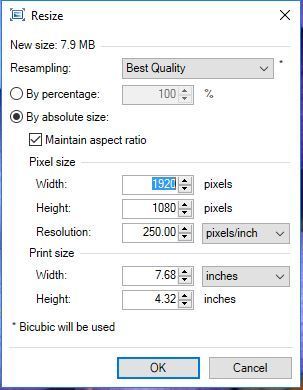
В этом окне есть поле «Разрешение», в котором указывается разрешение изображения в виде точек на дюйм или на сантиметр. Выберите пиксели / дюйм из выпадающего меню. Это также изменит значения размера печати ниже этого значения на дюймы.
Теперь введите более высокое значение в поле «Разрешение», чтобы увеличить разрешение DPI. Note это расширение разрешения также уменьшает значения размера печати чуть ниже этого. Теперь изображение будет печатать больше точек на каждый дюйм. Таким образом, повышение разрешения также уменьшает размеры изображения при его печати.
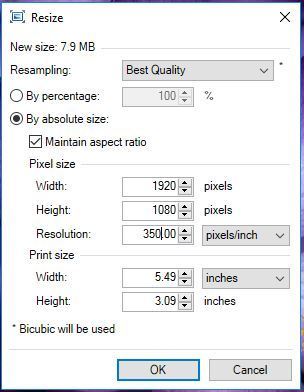
Большинство струйных принтеров, вероятно, имеют разрешение от 300 до 600. Проверьте спецификации вашего принтера для деталей DPI. Затем настройте разрешение так, чтобы оно соответствовало максимальному значению DPI принтера для наилучшего качества печати ваших документов Paint.NET.
Регулировка разрешения не повлияет на изображение, открытое в Paint.NET. Его размеры останутся точно такими же. Чтобы отрегулировать размеры изображения в окне Paint.NET, вы должны изменить значения размера в пикселях.
Нажмите Хорошо закрыть окно. Затем нажмите Ctrl + P на ПК или Command-P на Mac, чтобы открыть диалоговое окно Print, затем нажмите Распечатать распечатать документ Paint.NET.
При максимальном разрешении изображение будет напечатано в меньшем масштабе и будет более четким и четким, чем изображения с более низким разрешением.
Так что теперь вы можете увеличить разрешение изображения в Paint.NET для лучшего качества печати. Если это возможно, распечатайте изображение на фотобумаге с высоким разрешением, чтобы еще больше повысить качество конечного отпечатанного материала. Особенно важно использовать фотобумагу с высоким разрешением, если вы печатаете фотографии, которые вы собираетесь кадрировать.
Если вы хотите научиться использовать Paint.NET, бесплатный программный пакет для редактирования изображений и фотографий, вы можете обратиться к некоторым учебным пособиям TechJunkie Paint.NET, включая следующие:
Есть ли у вас какие-либо советы и рекомендации по использованию Paint для подготовки фотографий к печати? Если это так, пожалуйста, оставьте комментарий ниже!

Add comment